Bitlocker là gì? Hướng dẫn chi tiết cách mã hóa dữ liệu bằng Bitlocker
Nội dung bài viết
BitLocker, một công cụ bảo mật mạnh mẽ được Microsoft tích hợp sẵn từ Windows Vista, vẫn còn khá mới mẻ với nhiều người dùng Windows cá nhân. Vậy BitLocker là gì? Có nên sử dụng không? Và cách thức hoạt động của nó ra sao? Hãy cùng khám phá chi tiết trong bài viết dưới đây để hiểu rõ hơn về công cụ hữu ích này.
Trong bài viết này, bạn sẽ được tìm hiểu và hướng dẫn chi tiết về các nội dung sau:
- Khái niệm và chức năng của BitLocker
- Hướng dẫn chi tiết cách sử dụng BitLocker để mã hóa dữ liệu
- Cách vô hiệu hóa BitLocker một cách an toàn và hiệu quả
- Khôi phục quyền truy cập dữ liệu bằng Recovery Key khi cần thiết
1. BitLocker là gì? Tìm hiểu về công cụ bảo mật hàng đầu của Microsoft
BitLocker là công cụ mã hóa dữ liệu, giúp bảo vệ thông tin khỏi những truy cập trái phép. Sau khi mã hóa, bạn vẫn có thể truy cập và sử dụng dữ liệu một cách bình thường. BitLocker mang lại lớp bảo mật vượt trội so với việc chỉ sử dụng mật khẩu thông thường, hỗ trợ mã hóa cả dữ liệu trên ổ cứng máy tính lẫn thiết bị lưu trữ ngoài như USB.
Hiện tại, BitLocker được tích hợp sẵn trên các phiên bản hệ điều hành Windows của Microsoft, bao gồm:
- Windows Vista và Windows 7 (phiên bản Enterprise và Ultimate)
- Windows 8 (phiên bản Pro và Enterprise)
- Windows 8.1 (phiên bản Pro và Enterprise)
- Windows 10 (phiên bản Pro, Enterprise và Education)
Tính năng này yêu cầu hệ thống phải có chip bảo mật Trusted Platform Module 1.2. Tuy nhiên, bạn vẫn có thể kích hoạt BitLocker trên các máy tính không hỗ trợ chip TPM bằng cách làm theo hướng dẫn chi tiết từ Tripi.
2. Hướng dẫn chi tiết cách sử dụng BitLocker để mã hóa dữ liệu
Mã hóa ổ đĩa hệ thống (ổ cài Windows) có một số điểm khác biệt nhỏ so với các ổ đĩa khác, đặc biệt là ở bước đầu tiên.
a) Hướng dẫn mã hóa ổ đĩa hệ thống
Bước 1: Nhấp chuột phải vào ổ đĩa hệ thống (ví dụ: ổ C) và chọn Turn on BitLocker.
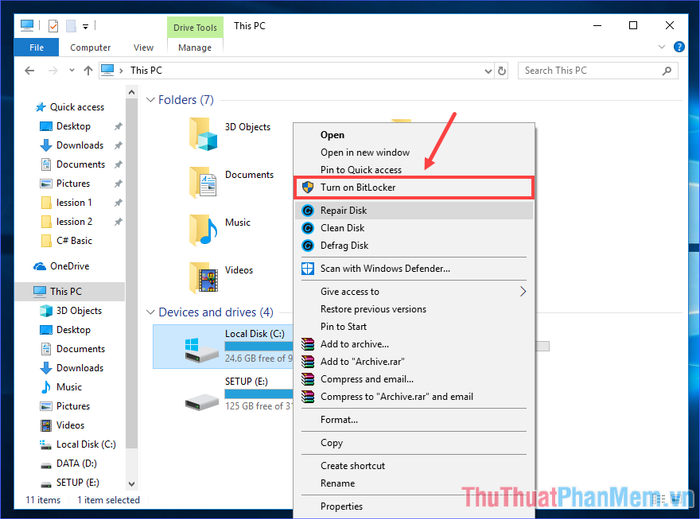
Chờ quá trình kiểm tra hệ thống hoàn tất. Nếu máy tính không có chip TPM, một thông báo lỗi sẽ xuất hiện. Lúc này, bạn có thể làm theo hướng dẫn chi tiết ở cuối phần 1 mà chúng tôi đã đề cập.
Bước 2: Lựa chọn phương thức sao lưu khóa khôi phục (để đảm bảo bạn có thể truy cập lại dữ liệu nếu quên mật khẩu). Trong ví dụ này, mình chọn Save to a file (lưu vào file .txt).
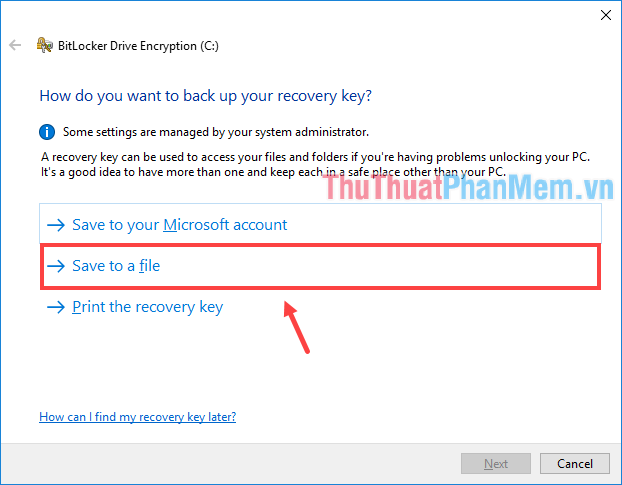
Chọn thư mục để lưu file này (lưu ý không thể lưu trong ổ đĩa đang được mã hóa).
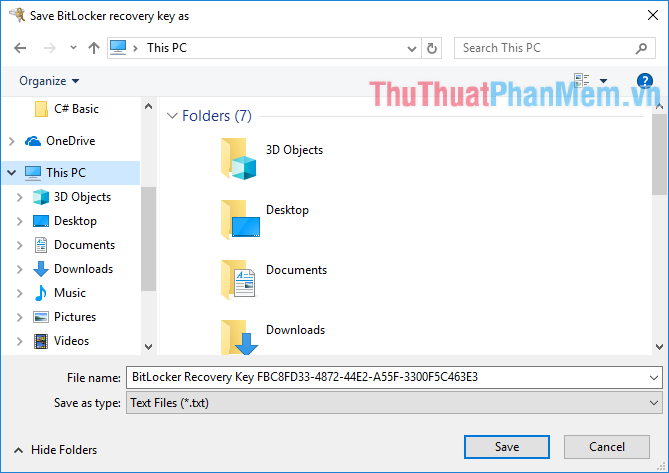
Sau đó nhấn Next để tiếp tục.
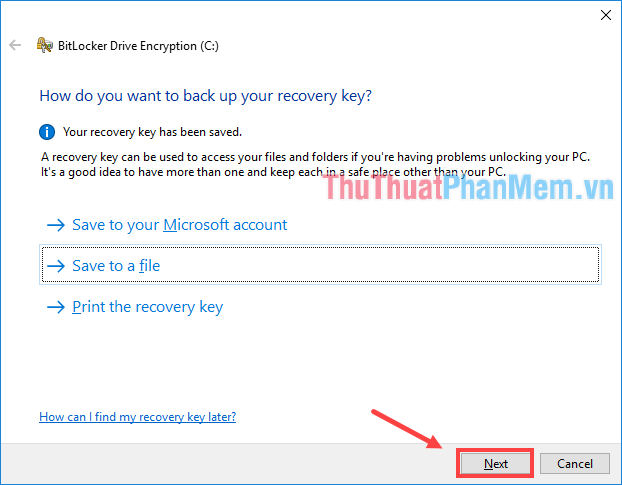
Bước 3: Lựa chọn phạm vi mã hóa: chỉ mã hóa không gian đã sử dụng (nhanh chóng, phù hợp với máy tính hoặc ổ đĩa mới) hoặc mã hóa toàn bộ ổ đĩa (tốn nhiều thời gian hơn nhưng phù hợp với máy tính hoặc ổ đĩa đang sử dụng).

Bước 4: Lựa chọn chế độ mã hóa: Chế độ mới (phù hợp nếu ổ cứng được sử dụng cố định trên máy tính hiện tại) hoặc chế độ tương thích (nếu bạn có kế hoạch di chuyển ổ cứng sang máy tính khác).
* Chế độ mới mang lại độ bảo mật cao hơn nhưng chỉ hỗ trợ từ Windows 10 phiên bản 1511 trở đi. Các phiên bản Windows cũ hơn sẽ không thể giải mã dữ liệu nếu bạn sử dụng chế độ mã hóa mới.
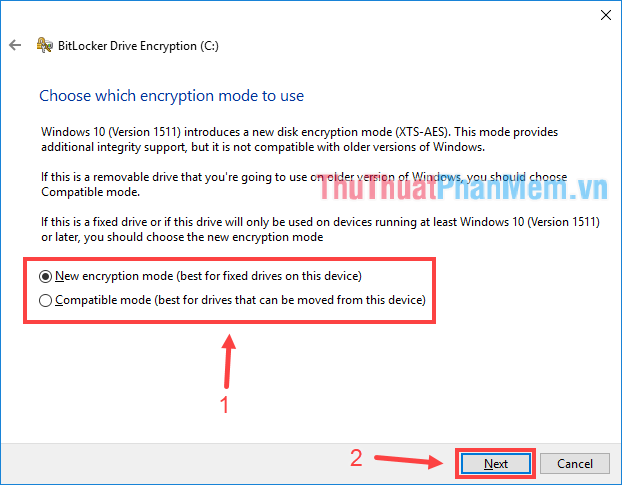
Bước 5: Tích chọn ô Run BitLocker system check, sau đó nhấn Continue.
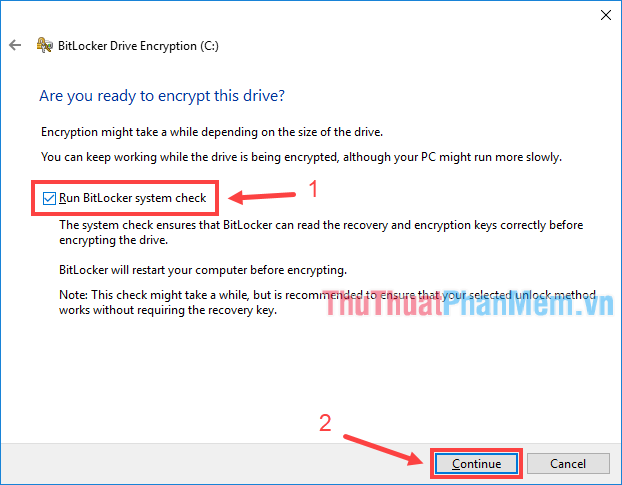
Bước 6: Khởi động lại máy tính để hoàn tất quá trình thiết lập.
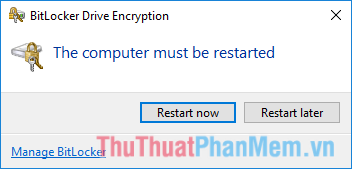
Sau khi khởi động lại máy tính, bạn sẽ nhận thấy ổ đĩa hệ thống được hiển thị với biểu tượng một ổ khóa, báo hiệu rằng dữ liệu đã được bảo vệ.
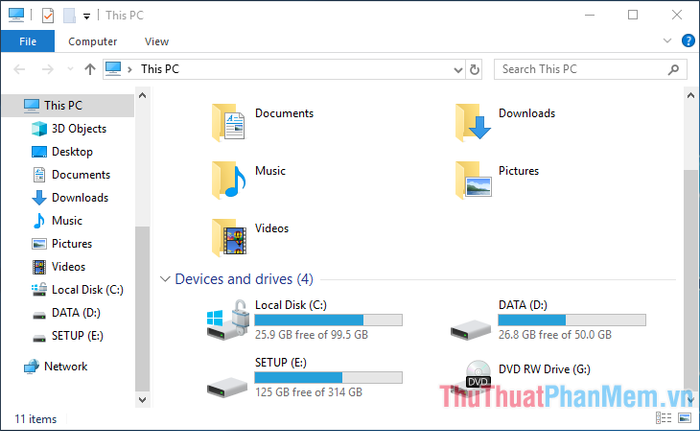
b) Hướng dẫn mã hóa ổ đĩa khác (không phải ổ hệ thống)
Bước 1: Nhấp chuột phải vào ổ đĩa cần mã hóa và chọn Turn on BitLocker.
Bước 2: Lựa chọn phương thức mở khóa: sử dụng mật khẩu, thẻ thông minh, hoặc tự động mở khóa trên máy tính hiện tại. Trong ví dụ này, mình chọn sử dụng mật khẩu để bảo mật.
Nhập mật khẩu bạn muốn (hai lần để xác nhận) và nhấn Next để tiếp tục.
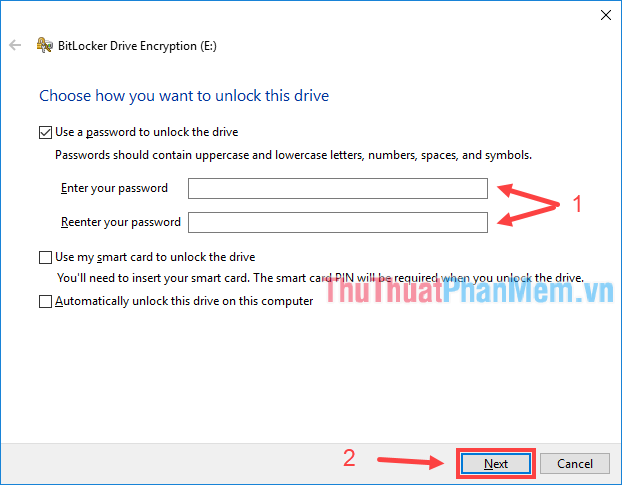
Các bước tiếp theo sẽ tương tự như phần a) Mã hóa ổ đĩa hệ thống. Bạn có thể tham khảo lại và thực hiện theo hướng dẫn.
Ngoài ổ cứng trong máy tính, BitLocker còn hỗ trợ mã hóa các thiết bị lưu trữ ngoài như USB, giúp bảo vệ dữ liệu di động một cách hiệu quả.
3. Hướng dẫn cách tắt BitLocker
Nếu bạn cảm thấy không cần thiết phải sử dụng BitLocker để bảo vệ dữ liệu nữa, bạn có thể tắt tính năng này để cải thiện hiệu suất hệ thống. Thực tế, khi BitLocker được kích hoạt, tốc độ đọc ghi của ổ đĩa sẽ bị ảnh hưởng đáng kể.
Bước 1: Nhấp chuột phải vào ổ đĩa đã được bật BitLocker và chọn Manage BitLocker.
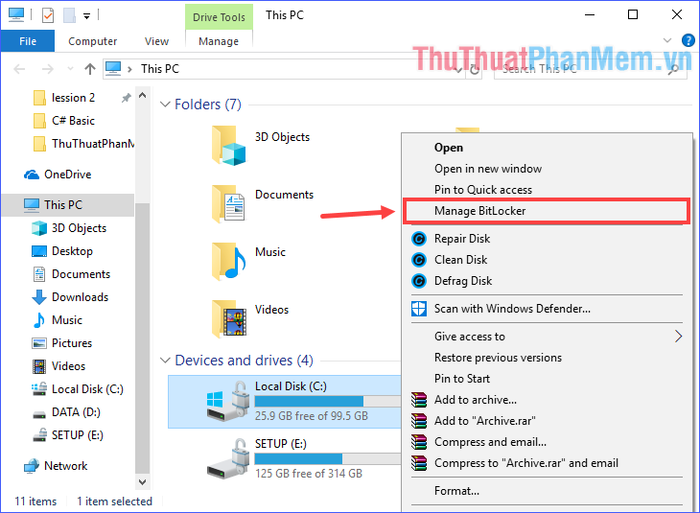
Bước 2: Nhấp vào Turn off BitLocker để bắt đầu quá trình tắt tính năng này.
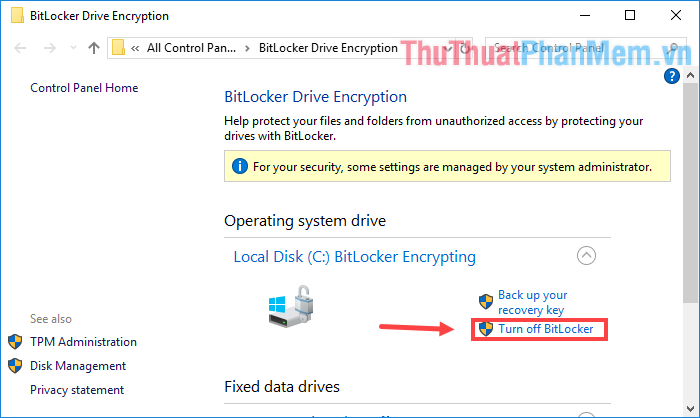
Khi thông báo xác nhận hiện lên, hãy chọn lại Turn off BitLocker để hoàn tất.
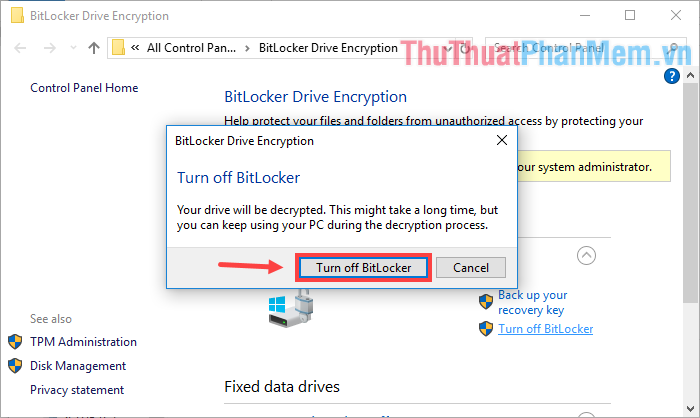
4. Hướng dẫn khôi phục quyền truy cập bằng Recovery Key
Nếu bạn quên mật khẩu mở khóa ổ đĩa đã được mã hóa bằng BitLocker, hãy sử dụng Recovery Key (khóa khôi phục) mà bạn đã lưu trữ trước đó. Nếu Recovery Key được lưu dưới dạng file, hãy mở file và sao chép đoạn mã tại dòng Recovery Key.
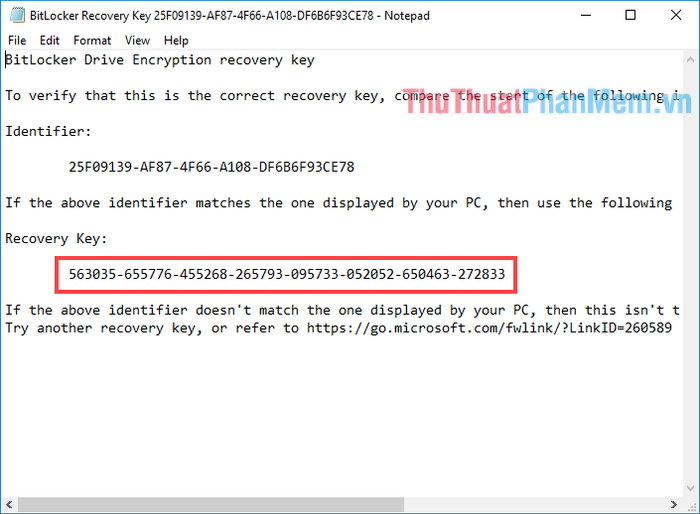
Truy cập ổ đĩa bị khóa bằng BitLocker, chọn More Options > Enter recovery key.
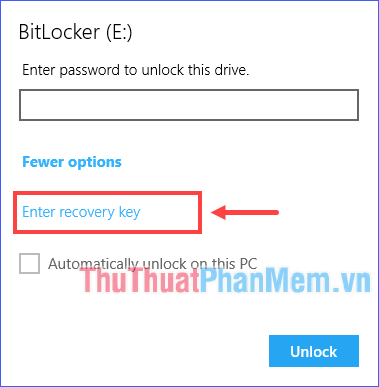
Dán đoạn mã Recovery Key đã sao chép vào và nhấn Unlock để mở khóa ổ đĩa.
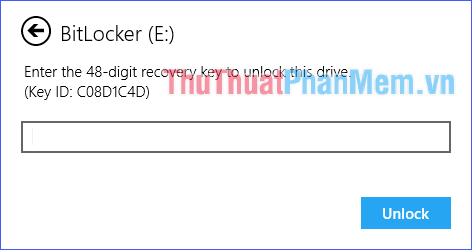
Qua bài viết này, bạn đã nắm rõ BitLocker là gì, cách mã hóa dữ liệu bằng BitLocker, cách tắt tính năng này và khôi phục quyền truy cập khi quên mật khẩu. Hy vọng những kiến thức trên sẽ mang lại giá trị hữu ích và giúp bạn bảo vệ dữ liệu một cách hiệu quả hơn!
Có thể bạn quan tâm

Top 15 nhà hàng nổi bật tại phố Giảng Võ, Hà Nội

Top 8 Tủ Lạnh Hitachi Chất Lượng Vượt Trội Với Giá Thành Hợp Lý Nhất Hiện Nay

Viet’s House Spa: Điểm đến lý tưởng cho liệu pháp gội đầu thảo dược và massage trị liệu hàng đầu tại Gò Vấp

Khám phá nguyên nhân và dấu hiệu của bệnh viêm kết mạc ở trẻ em, căn bệnh dễ gặp nhưng tiềm ẩn những nguy cơ nếu không được điều trị kịp thời.

7 công thức detox phục hồi tóc hư tổn tại nhà hiệu quả


